 |
 |
|
||
 |
||||
Impresión de "banners" en rollo de papel
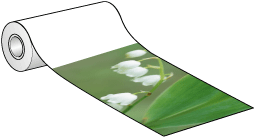
Ajustes de la aplicación
Deberá crear la información para la impresión de un banner por medio de una aplicación. Hay dos formas de imprimir un banner dependiendo de la aplicación que utilice.
|
Para este software
|
Ajustes del controlador de impresora
|
|
|
Ajuste Paper source (Origen de papel) (tamaño)
|
Para la impresión sin márgenes
|
|
|
Herramienta de preparación de documentos, software de creación y edición de imágenes
|
Windows: Roll Paper (Rollo de papel)
Mac OS X: Roll Paper (Rollo de papel), Roll Paper - Borderless (Rollo de papel - Sin márgenes) |
La imagen se aumentará automáticamente y se imprimirá sin márgenes blancos. Si su software dispone de ajustes de márgenes, configúrelos a 0 mm.
|
|
Software que admita la impresión de "banners"
|
Windows: Roll Paper (Banner) (Rollo de Papel (Banner))
Mac OS X: Roll Paper - Borderless Banner (Rollo de papel - Banner sin márgenes) |
La imagen no se ampliará. Utilizando su software, amplíela 2,5 mm tanto hacia la derecha como hacia la izquierda (en total, 5 mm). Si su software dispone de ajustes de márgenes, configúrelos a 0 mm.
|
Consulte a continuación los tamaños de impresión disponibles en el controlador de impresora. La longitud máxima del rollo de papel puede superar el largo del papel si se utiliza un software que soporte la impresión de "banners"; no obstante, el largo imprimible real puede variar en función de la aplicación y del ordenador utilizado para la impresión.
|
Ancho del papel
|
de 203,2 a 329,0 mm
|
|
Largo del papel
|
Windows: máx. 3276,7 mm
Mac OS X: máx. 1117,6 mm |
Carga del rollo de papel
Consulte la sección correspondiente a la carga de un rollo de papel más abajo.
 Consulte Carga del rollo de papel
Consulte Carga del rollo de papel
Ajustes de la impresora en Windows
 |
Abra el archivo que desee imprimir.
|
 |
Abra los ajustes de la impresora.
|

 |
Haga clic en la pestaña Main (Principal), seleccione el Media Type (Tipo papel) pertinente y, a continuación, seleccione sus preferencias de Color, Print Quality (Resolución) y Mode (Modo).
|
 Nota:
Nota:|
Las opciones de ajuste disponibles pueden variar en función del tipo de ajuste que seleccione.
|
 |
Seleccione Roll Paper (Rollo de Papel) o Roll Paper (Banner) (Rollo de Papel (Banner)) como ajuste de Source (Origen).
|
 Nota:
Nota:|
Roll Paper (Banner) (Rollo de Papel (Banner)) puede utilizarse para una aplicación que admita la impresión de banners.
No seleccione Sheet (Hoja) como ajuste deSource (Origen) si hay rollo de papel cargado, pues avanzaría papel innecesario después de cada documento.
|
 |
Configure el ajuste de Size (Tamaño) apropiado.
|
 |
Seleccione Borderless (Sin márgenes) si desea imprimir las fotos sin márgenes.
|
 Nota:
Nota:|
Si se selecciona Roll Paper (Rollo de papel) como ajuste de Source (Origen), la imagen se aumentará automáticamente y, por tanto, se imprimirá sin márgenes blancos
Si se selecciona Roll Paper (Banner) (Rollo de Papel (Banner)) como ajuste de Source (Origen), la imagen no se ampliará, por lo que deberá ampliarla previamente 5 mm (2,5 mm tanto hacia la derecha como hacia la izquierda) con respecto al tamaño del papel utilizado.
|
 |
Haga clic en la pestaña Page Layout (Composición), seleccione Reduce/Enlarge (Impresión Proporcional) y, a continuación, seleccione Fit to Page (Ajustar a Página) o Fit to Roll Paper Width (Ajustar al ancho del rollo de papel).
|
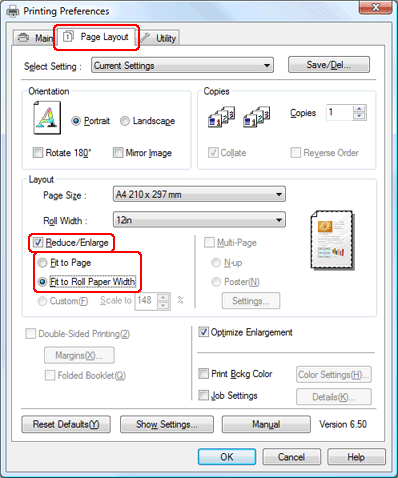
 Nota:
Nota:|
Si utiliza una aplicación que admite la impresión de "banners", no es necesario que seleccione Reduce/Enlarge (Impresión Proporcional) si ha seleccionado Roll Paper (Banner) (Rollo de Papel (Banner)) en Source (Origen).
|
 |
Seleccione el tamaño del documento creado con la aplicación en la listaPage Size (Tamaño de página) y seleccione el ancho del rollo de papel definido en la impresora para el ajuste Roll Width (Ancho de Rollo) o Output Paper (Salida de Papel).
|
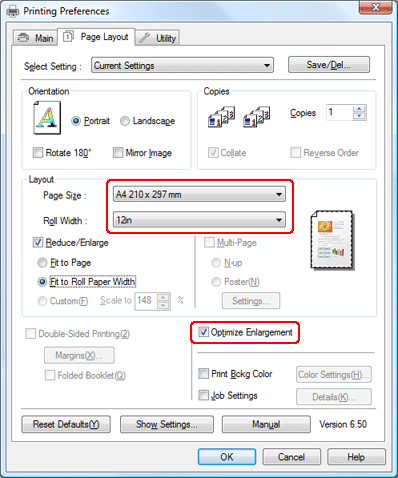
Puede personalizar el tamaño del papel seleccionando User Defined (Definido por Usuario).
|
Ancho del papel
|
de 203,2 a 329,0 mm
|
|
Largo del papel
|
de 55,0 a 3276,7 mm
|
 Nota:
Nota:|
Si utiliza una aplicación que admite la impresión de "banners", no es necesario definir el tamaño definido por el usuario si selecciona Roll Paper (Banner) (Rollo de Papel (Banner)) como ajuste de Source (Origen).
|
 |
Asegúrese de que la casilla de verificación Optimize Enlargement (Optimizar ampliación) está activada, compruebe el resto de ajustes y después inicie la impresión.
|
 |
Corte el rollo de papel.
|
 Nota:
Nota:|
Espere a que la impresora deje de imprimir y de hacer avanzar papel. Corte el papel de la parte posterior de la impresora y luego apáguela. El papel restante será expulsado.
|
Ajustes de la impresora en Mac OS X 10.5
 |
Abra el archivo que desee imprimir.
|
 |
Abra el cuadro de diálogo Print (Imprimir).
|
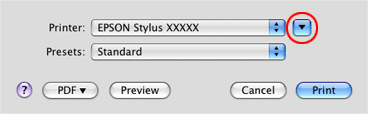
 |
Haga clic en el botón
 para ampliar este cuadro de diálogo. Seleccione la impresora que esté utilizando en el ajuste Printer (Impresora). para ampliar este cuadro de diálogo. Seleccione la impresora que esté utilizando en el ajuste Printer (Impresora). |
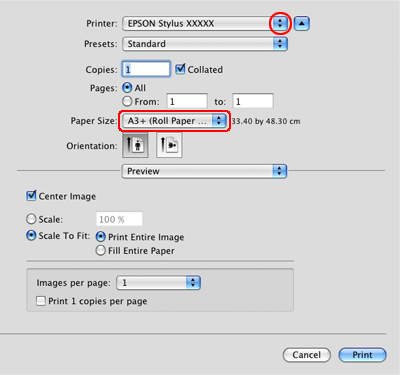
 |
Configure el ajuste de Paper Size (Tamaño papel) apropiado.
|
 Nota:
Nota:|
Dependiendo de la aplicación que utilice, es posible que no pueda seleccionar algún elemento de este cuadro de diálogo. Si ocurre, haga clic en Page Setup (Ajustar Página) en el menú File (Archivo) de su aplicación y seleccione los valores de ajuste adecuados.
Si se selecciona Roll Paper - Borderless (Rollo de papel - Sin márgenes) como ajuste de Paper Size (Tamaño papel), la imagen se ampliará automáticamente y, por tanto, se imprimirá sin márgenes blancos
Si se selecciona Roll Paper - Borderless Banner (Rollo de papel - Banner sin márgenes) en el ajuste, la imagen no se ampliará, por lo que deberá ampliarla previamente 5 mm (2,5 mm tanto hacia la derecha como hacia la izquierda) con respecto al tamaño del papel utilizado.
También puede personalizar el tamaño del papel seleccionando Manage Custom Sizes (Administrar tamaños personalizados)….
|
 |
Seleccione Print Settings (Ajustes Impresión) en el menú emergente.
|
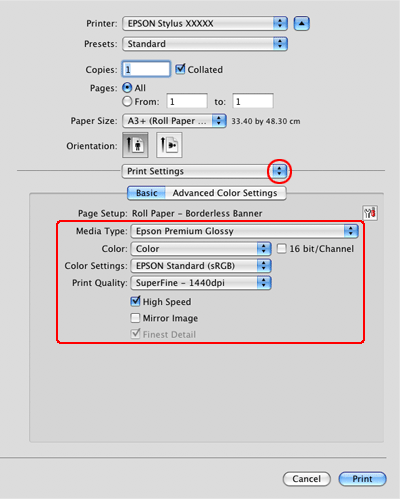
 |
Seleccione los ajustes de Media Type (Tipo papel), Color, etc. adecuados e inicie la impresión. Si desea más información sobre Print Settings (Ajustes Impresión), consulte la Ayuda online.
|
 |
Corte el rollo de papel.
|
 Nota:
Nota:|
Espere a que la impresora deje de imprimir y de hacer avanzar papel. Corte el papel de la parte posterior de la impresora y luego apáguela. El papel restante será expulsado.
|
Ajustes de la impresora en Mac OS X 10.3 ó 10.4
 |
Abra el archivo que desee imprimir.
|
 |
Abra el cuadro de diálogo Page Setup (Ajustar Página).
|
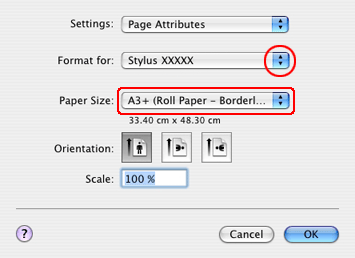
 |
Compruebe que esté seleccionada su impresora y seleccione el Paper Size (Tamaño papel) adecuado.
|
 Nota:
Nota:|
Si se selecciona Roll Paper - Borderless (Rollo de papel - Sin márgenes) como ajuste de Paper Size (Tamaño papel), la imagen se ampliará automáticamente y, por tanto, se imprimirá sin márgenes blancos
Si se selecciona Roll Paper - Borderless Banner (Rollo de papel - Banner sin márgenes) como ajuste de Paper Size (Tamaño papel), la imagen no se ampliará, por lo que deberá ampliarla previamente 5 mm (2,5 mm tanto hacia la derecha como hacia la izquierda) con respecto al tamaño del papel utilizado.
También puede personalizar el tamaño del papel seleccionando Manage Custom Sizes (Administrar tamaños personalizados)….
|
 |
Haga clic en OK (Aceptar) para cerrar el cuadro de diálogo Page Setup (Ajustar Página).
|
 |
Abra el cuadro de diálogo Print (Imprimir).
|
 |
Seleccione Print Settings (Ajustes Impresión) en el menú emergente.
|
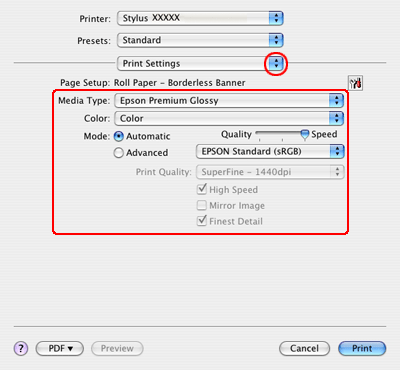
 |
Seleccione los ajustes de Media Type (Tipo papel), Color y Mode (Modo) adecuados. Si desea más información sobre Print Settings (Ajustes Impresión), consulte la Ayuda online.
|
 |
Realice los ajustes pertinentes y, a continuación, inicie la impresión. Si desea más información, consulte la Ayuda online del controlador de impresora.
|
 |
Corte el rollo de papel.
|
 Nota:
Nota:|
Espere a que la impresora deje de imprimir y de hacer avanzar papel. Corte el papel de la parte posterior de la impresora y luego apáguela. El papel restante será expulsado.
|
